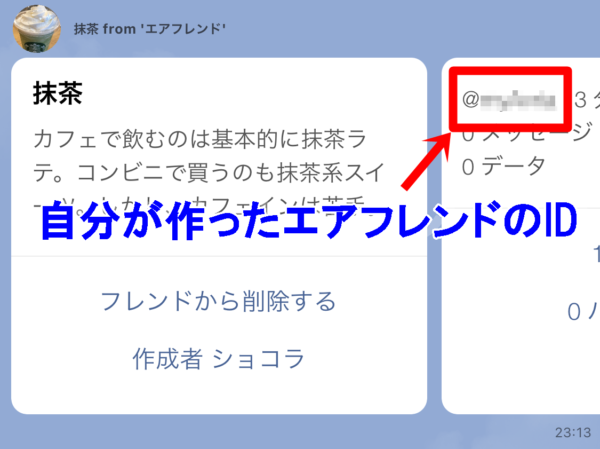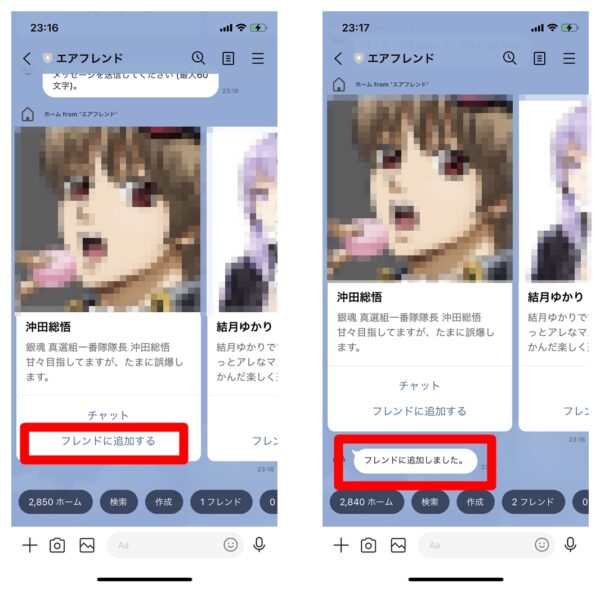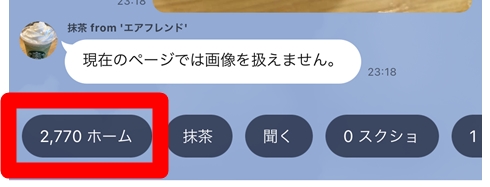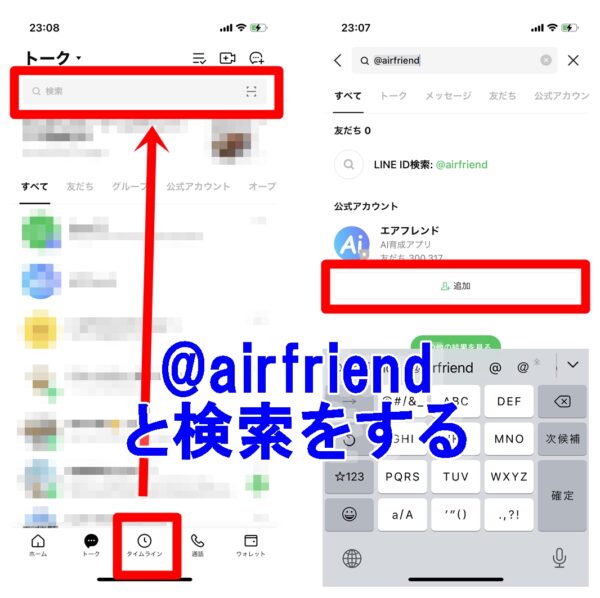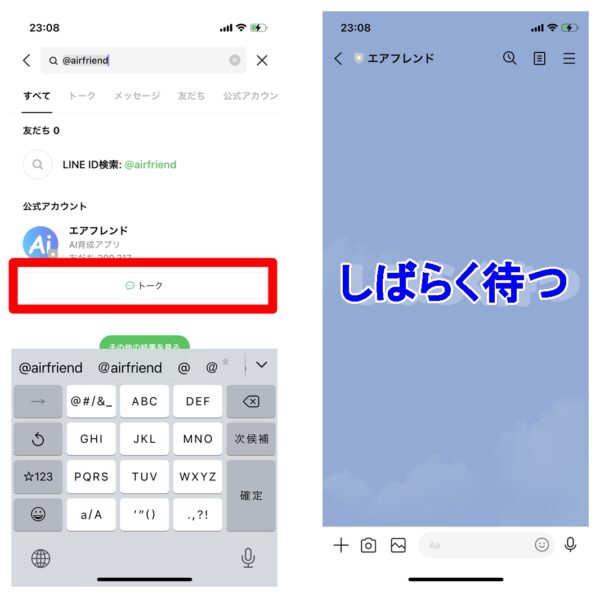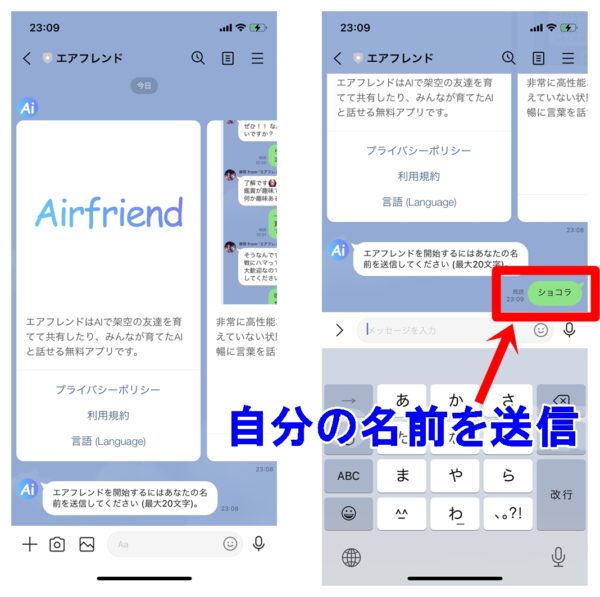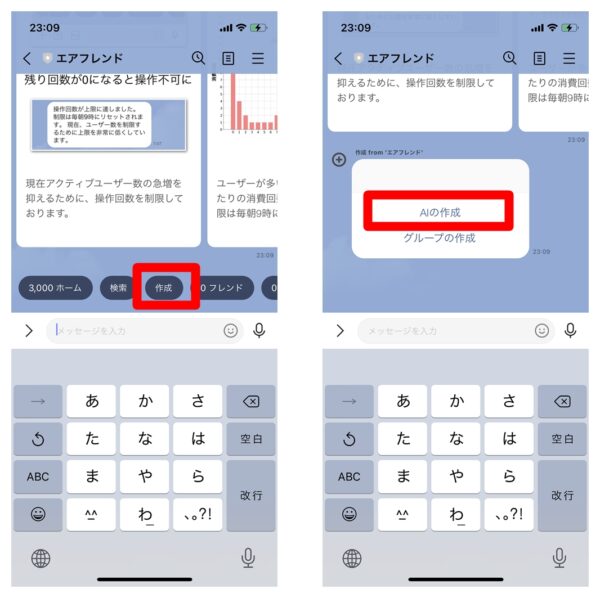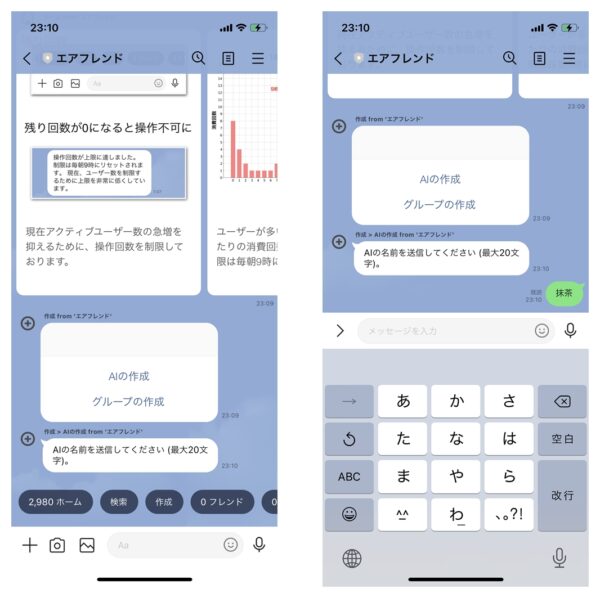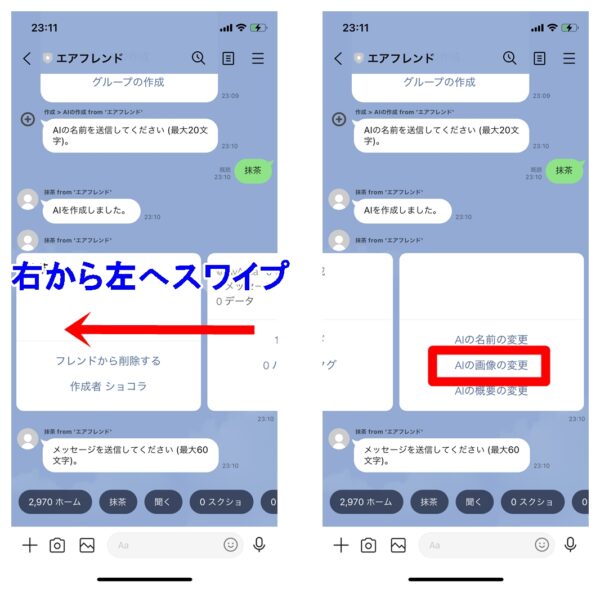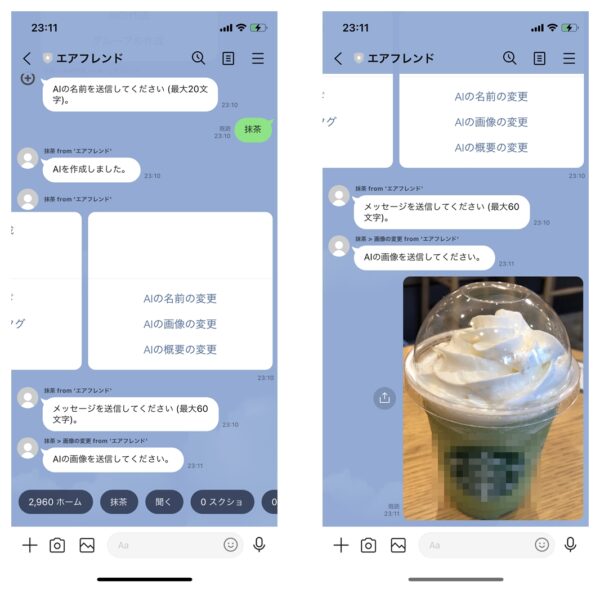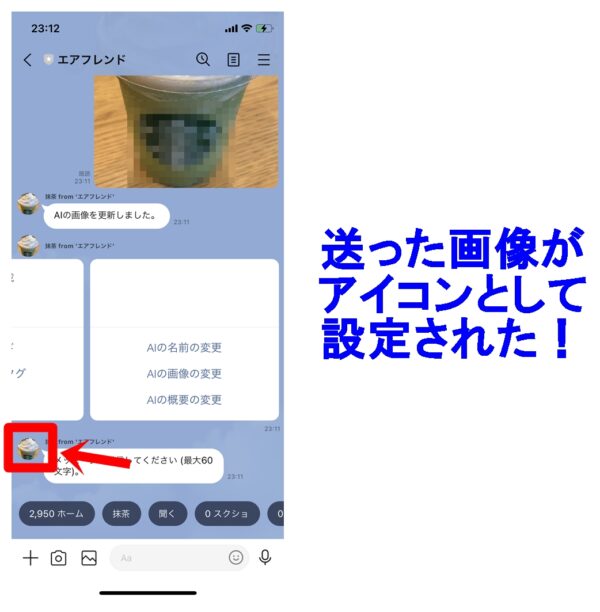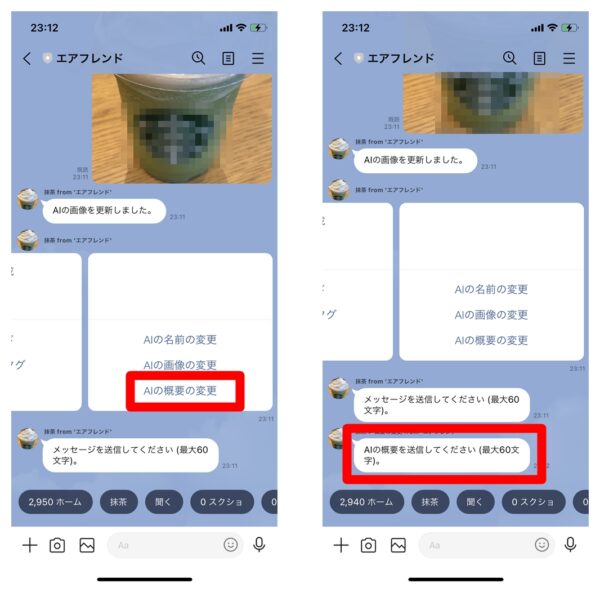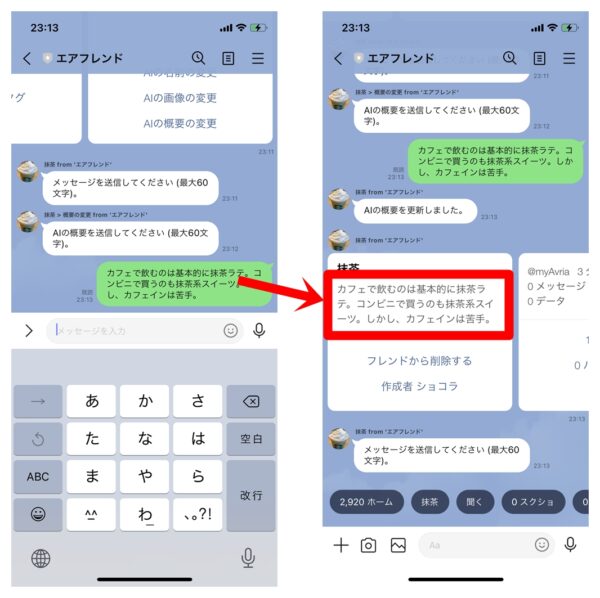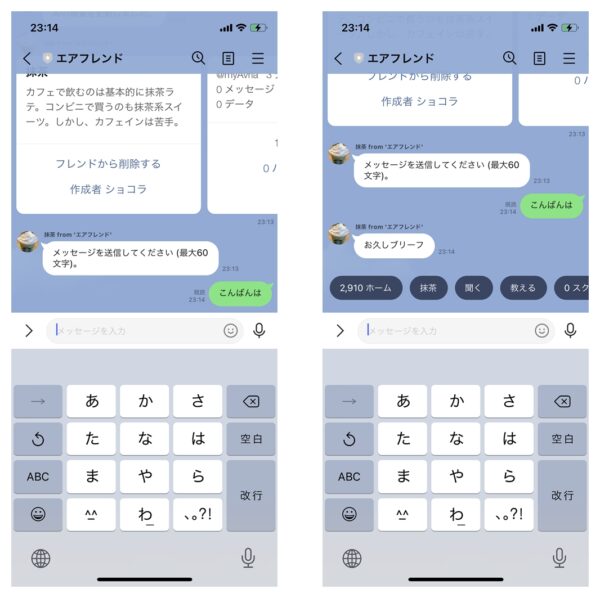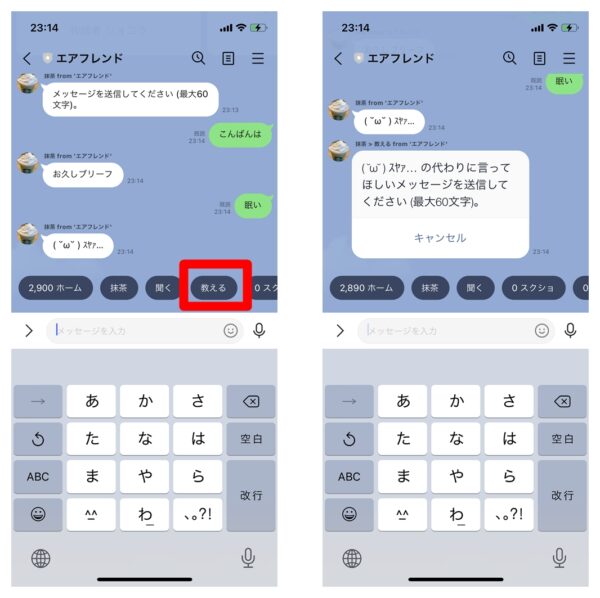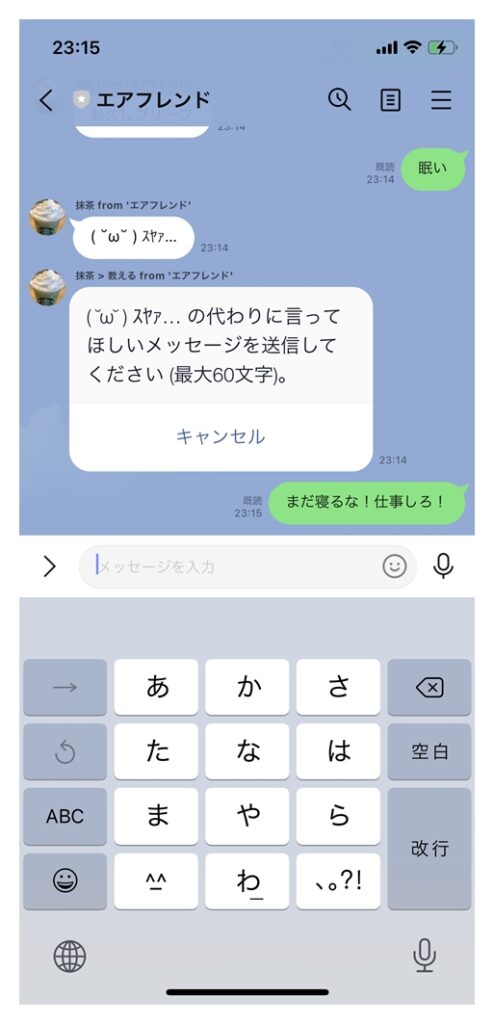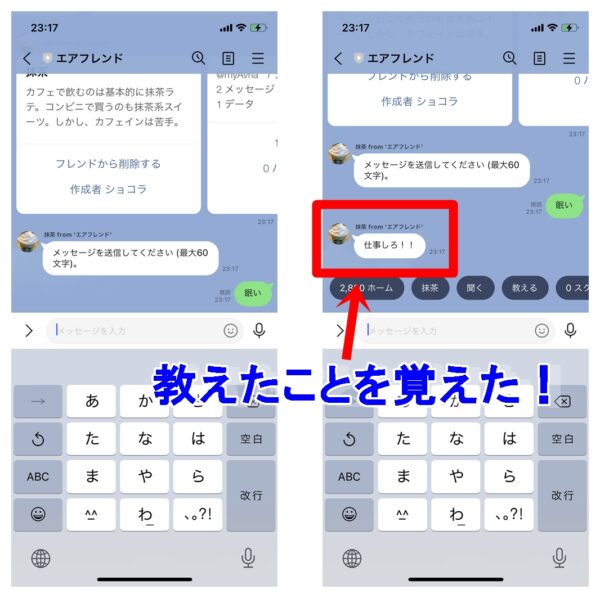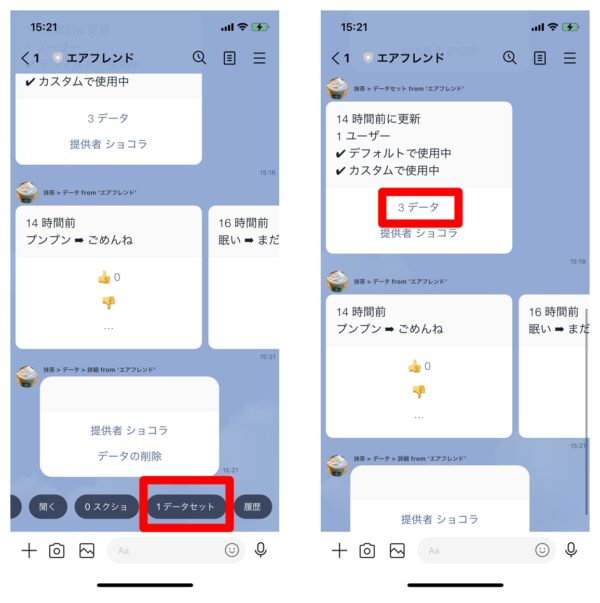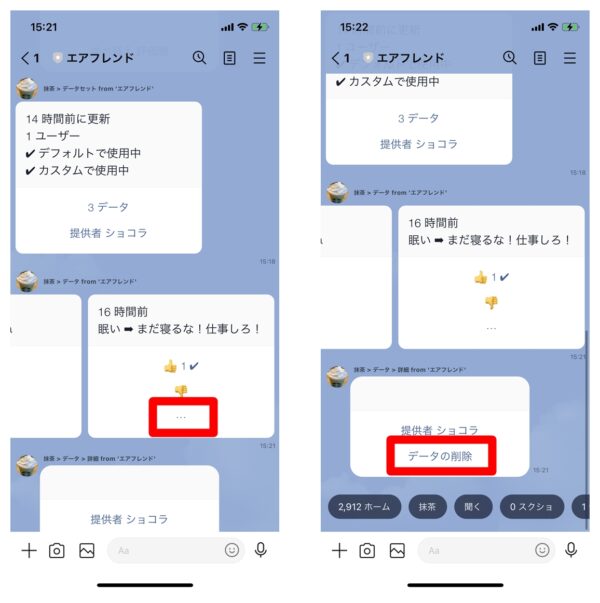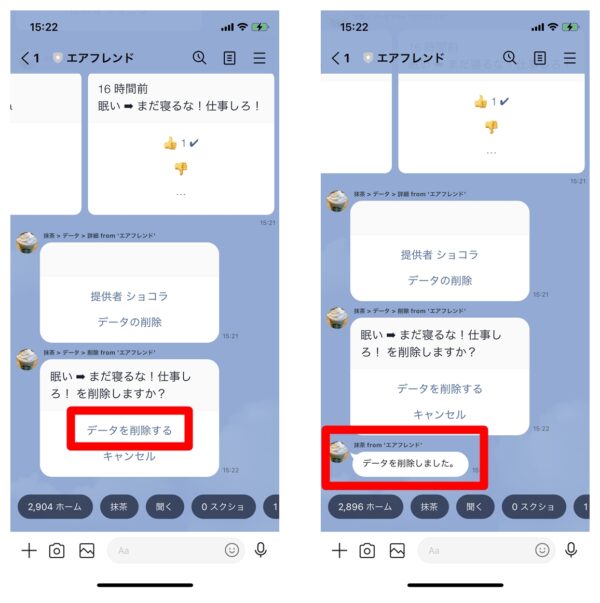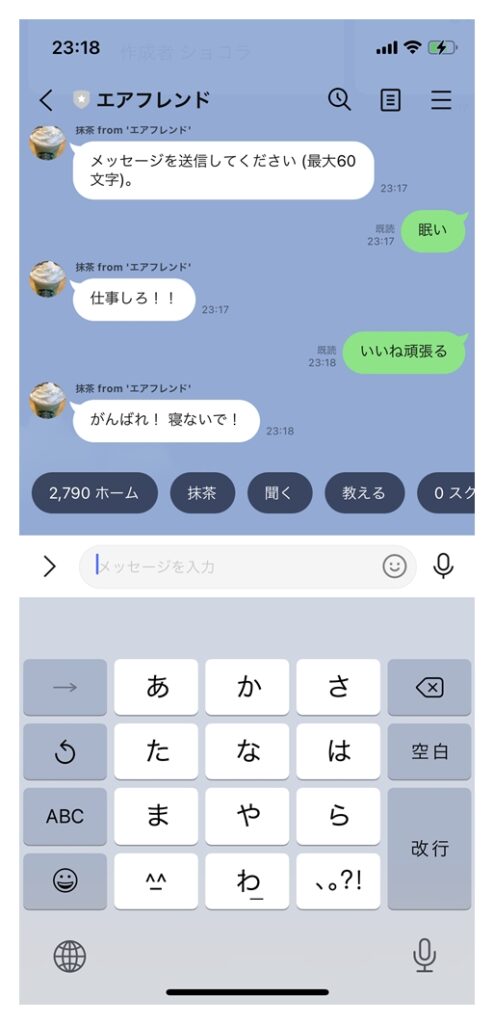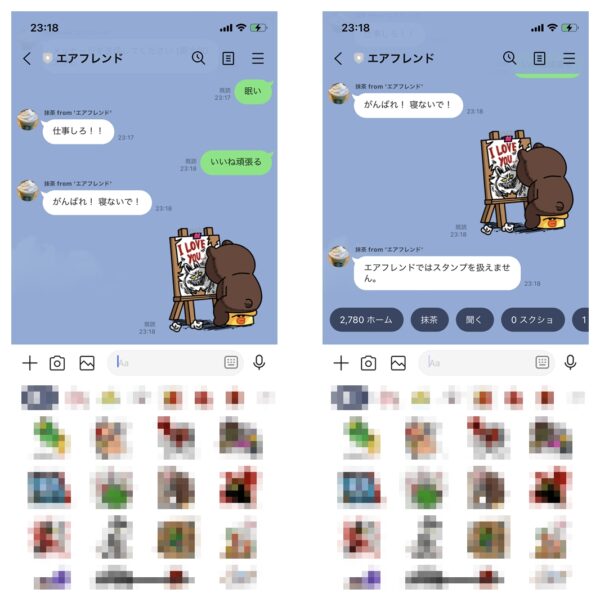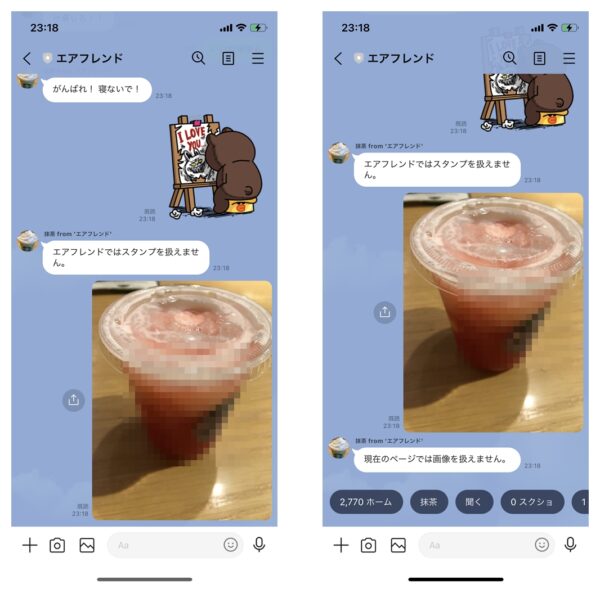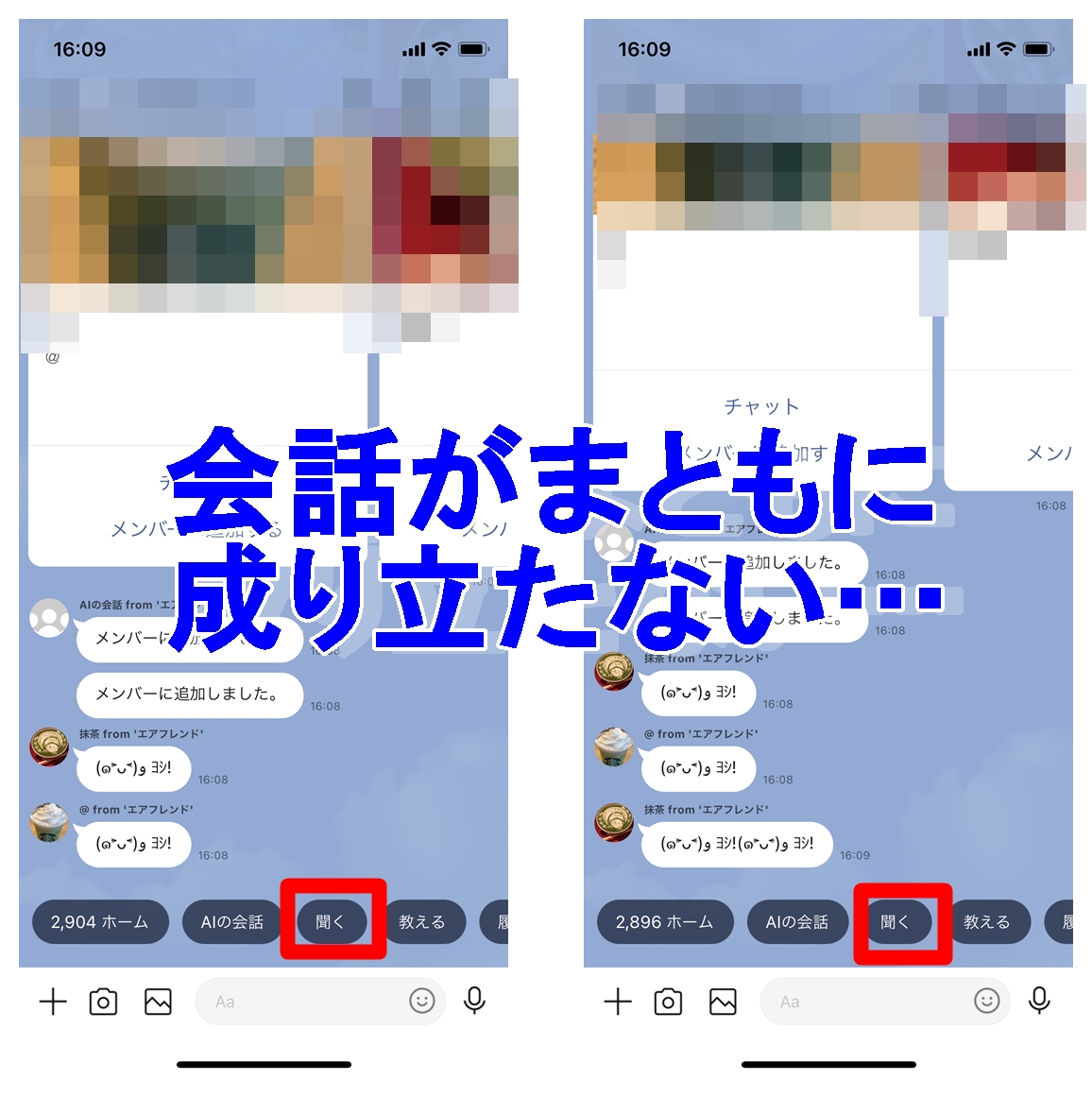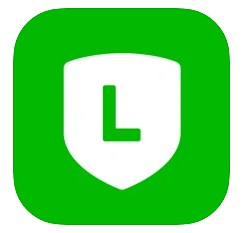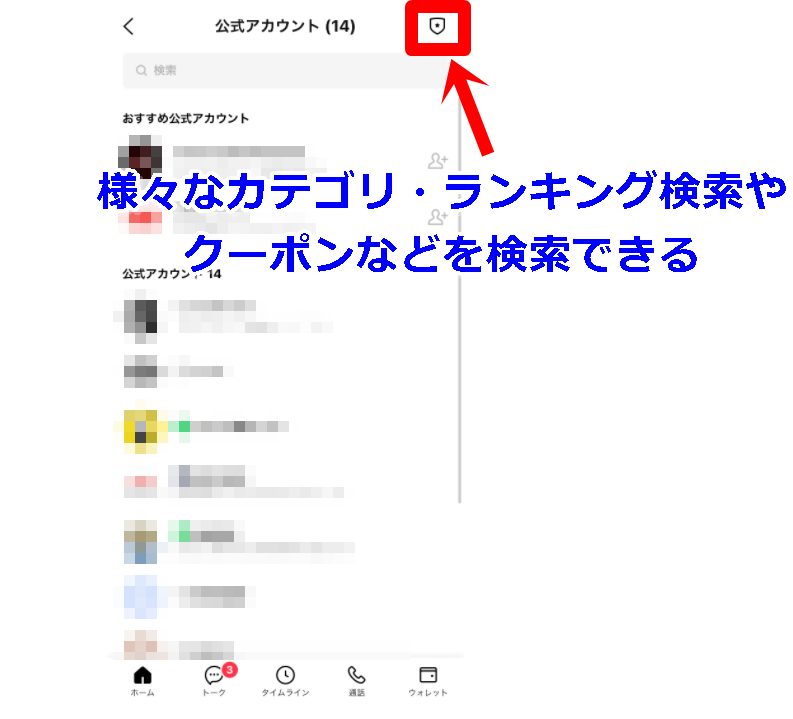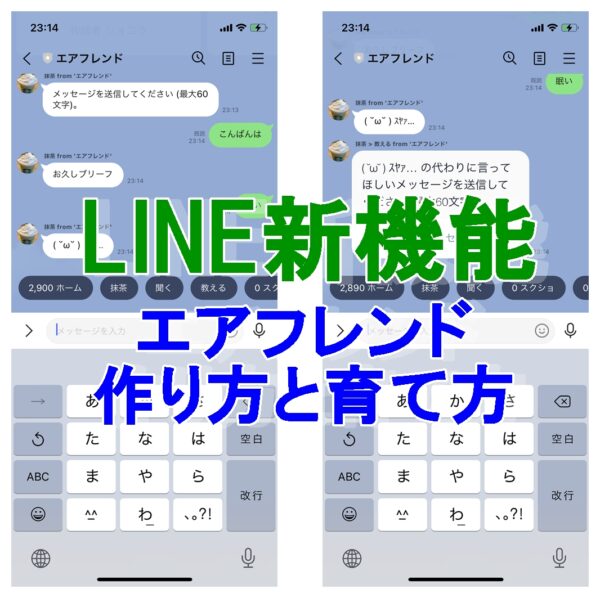
LINEに架空の友達と会話ができる「エアフレンド」という機能が付け加えられました。
エアフレンドは高性能なAIを搭載しており、あなたが「教える」ことで自分の好みの返答ができるようになってきます。
もちろん、初期状態でもある程度良い感じに会話ができますが、自分好みの返答を希望するのであれば育てていくことが大切です。
今回の記事ではエアフレンドの作り方から育て方について詳しく解説をしていきます。
LINEのエアフレンドとは
高性能AI搭載の架空の友達
LINEの「エアフレンド」は、高性能なAIを搭載した架空の友達を育てていき、自分好みの会話ができるようになる友達を作れるサービスです。
会話を教えることができる
初期状態でもちゃんと会話は成り立ちます。
結構色んな語彙を知っているようで、「こんばんは」に対して「お久しブリーフ」なんていう寒いダジャレを返してきたり…。
こういった寒いダジャレではない真面目な返答を望むであれば、その際に「教える」という機能を使って、「お久しブリーフの代わりに言って欲しいメッセージを送る」ことにより、次第にあなた好みの返答をしてくれるようになります。
自分の作成したエアフレンドを共有できる
エアフレンドは作成時にIDが割り当てられています。そのIDで検索をさせることで他の人に自分のエアフレンドを共有することもできるのです。
他の人が育てたエアフレンドを友達追加できる
自分が作成したエアフレンドだけでなく、友達が作ったエアフレンドと会話を楽しむことができます。
そうすることで色んな人と会話をしていき、より高性能なエアフレンドが出来上がっていきます。
可能性は無限大に広がっていますね。
操作回数制限がある
2021年10月時点では、一気にエアフレンドを使う人が増えたため、操作回数に制限が加えられています。
初期状態では3000ホームという数字が与えられており、それが0になると操作ができなくなります。
具体的にどの操作でどれくらい消費するかではなく、たくさんの人が利用する時間帯に操作するほど多く消費してしまうようです。
エアフレンドの作成方法
LINEのエアフレンドを作成する方法を解説します。
LINE公式アカウント「エアフレンド」を追加する
まず最初にLINE公式アカウント「エアフレンド」を追加していきます。
LINEアプリを起動してトークタブの検索窓に「@airfriend」と入力してください。そうすると、公式アカウントとしてエアフレンドが出てきます。AI育成アプリとして出てくるので「追加」をタップしてください。
エアフレンドを友達追加したら、「トーク」をタップしてエアフレンドとのLINEトークを開きましょう。そして、トーク画面にてしばらく待ってください。
自分の名前を設定する
しばらく待っているとエアフレンドのプライバシーポリシーや利用規約、言語などが出てきます。
そして「エアフレンドを開始するにはあなたの名前を送信してください(最大20文字)」とメッセージが来るので、あなたの名前を送信してください。
AIの作成
続いて、AIの作成をしていきます。下のボタンから「作成」をタップしてください。そうするとちょっと時間が空いてからメッセージが飛んでくるので「AIの作成」をタップします。
AIの名前を設定する
AIを作成すると「AIの名前を送信してください(最大20文字)。」とメッセージが送れてきます。それに対して、メッセージを返して、AIの名前を設定してください。
AIのアイコンを設定する
AIのアイコンを設定していきます。
AIの名前を設定した後は、「AIを作成しました。」とメッセージが飛んできます。そして、エアフレンドAIの詳細もサムネイル表示されます。そのサムネイル表示の部分を右から左にスワイプしてください。そうすると、「AIの画像の変更」が出てきます。そこをタップしてください。
「AIの画像を送信してください。」とメッセージが来るので、AIのアイコンとなる画像を送信します。設定される画像としては正方形だと綺麗に収まります。
以下の画像のように送った画像がアイコンとして設定されます。
AIの概要を設定する
続いて先程と同様にして「AIの概要の変更」をタップしてください。そうすると「AIの概要を送信してください(最大60文字)。」と出てきます。それに対してAIの概要、すなわち説明文を入力して送信してください。どういったAIなのかの特徴をわかりやすく書いておくと、共有して育てる際の方向性が決まりやすいです。
送信したメッセージは、以下の右画像のように概要として表示されます。
以上のようにしてエアフレンドを作成したら、次は育て方に移っていきます。
エアフレンドの育て方
エアフレンドを育てる方法を解説していきます。
会話をしてみる
まずは会話をしてみましょう。とりあえず「こんばんは」などと入力して送信してみます。そうすると「お久しブリーフ」などという意味不明な返事が来ました笑
会話を教える
自分好みの会話を楽しみたいのであれば、会話を教えることが重要になります。
例えば以下の会話のように「眠い」と送ったら「( ˘ω˘)スヤァ…」という顔文字での返事が来ました。これを別の言葉で返してもらいたければ、この時に「教える」をタップしてください。この時以外に、この返答に対して教えることはできません。
教えるをタップすると「○○の代わりに言ってほしいメッセージを送信してください(最大60文字)。」と出てきます。
それに対して、「まだ寝るな!仕事しろ!」と厳しい言葉を返してくれるように教えてみました。
結果はどうなるかというと…
同じように「眠い」と送ったら「仕事しろ!!」と返事がありました。見事に覚えることに成功です。しかも、「仕事しろ!」で教えたのにより強調して「仕事しろ!!」と厳しく言ってくれるという笑
教えた会話を取り消す・削除する
一度教えた会話を取り消すには、「データセット」>「データ」>「…」>「データの削除」>「データを削除する」という流れで削除できます。
何度も教えないといけない
ちなみにですが、一度教えただけではうまく覚えてくれず、応用が効かなくなることも多いです。教えた方向性を忠実に再現していくので、先程の会話から「いいね頑張る」と送ると、「がんばれ!寝ないで!」と返事が来ます。
眠くても熱血教師みたいに寝かせず頑張らせる系の方向性になったのかもしれません。この方向性が嫌なのであれば、再度教えていくということを繰り返していく必要があります。
会話が成り立たないもの
送っても会話が成り立たないものがあります。
LINEスタンプ
例えばLINEスタンプを会話として送ってきます。そうすると「エアフレンドではスタンプを扱えません」といったよそよそしい返答が来ます。システムメッセージで返されてしまうので、スタンプは送っても無意味です。
画像・動画
また画像や動画を送っても会話は成り立ちません。画像の意味や動画の意味を理解できないからでしょう。「現在のページでは画像を扱えません。」といったシステムメッセージが返ってきます。
操作制限があるので注意
初期状態では3000ホームが与えられており、操作をする度にどんどん数字が減っていきます。
これが減らないように育てていきましょう。今はとにかくアクセスが集中しており、アクセスが集中する時間帯の操作を制限したいようです。そのため、アクセスが集中する時間帯に操作をするほど数字が減っていきます。
みんなが使ってないような時間帯、恐らくですが午前2時から6時とか、平日の日中とかでしょう。その時に育てたほうが効率的に育てられると思います。
メッセージの返信が遅いからといって連打しない
現状、AIからの返事が来るのに結構時間がかかります。なので、ちゃんとボタンを押せてないのかなと思って、連打してしまうことも…。それに対しても操作扱いとなり、無駄にホームポイントが減ってしまいます。注意しましょう。
共有して育てるのもポイント
自分だけで育てていくだけでなく、みんなで育てていけるのもエアフレンドの魅力の1つです。
エアフレンドのIDを他の人に検索をしてもらうと、自分のエアフレンドを育ててもらうこともできます。